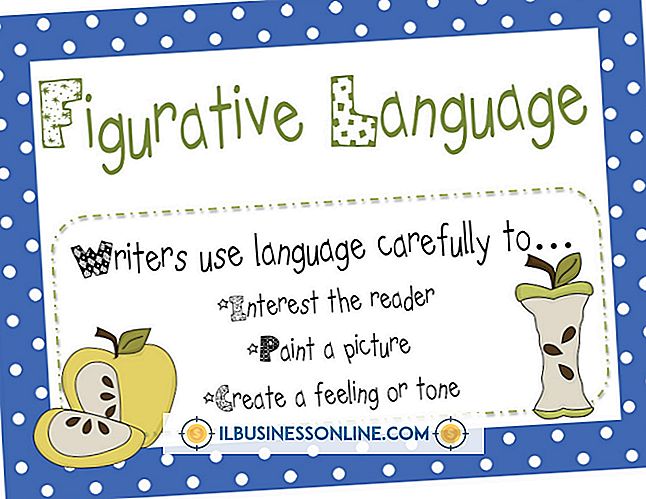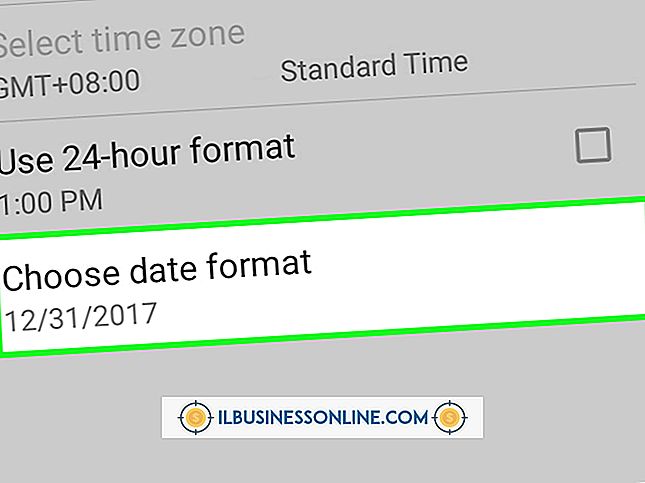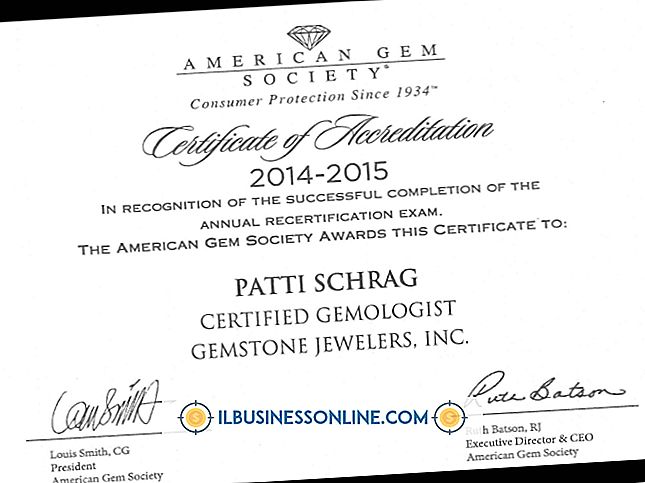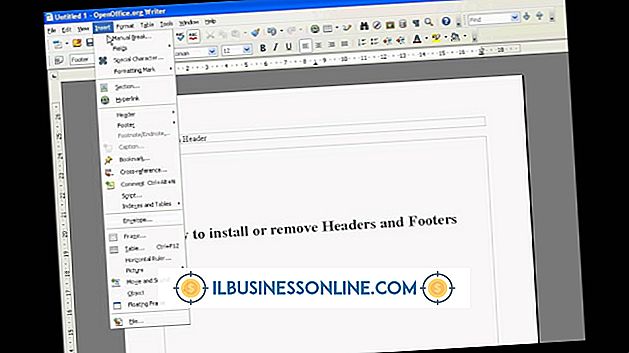Hoe dingen te deblokkeren van McAfee

Programma's zoals McAfee Total Protection en McAfee Internet Security bevatten firewallsoftware die netwerkgegevens controleert die uw computer binnenkomen en verlaten. Voor de beste beveiliging moeten bedrijven zowel firewall-hardware als firewallsoftware gebruiken. Uw router, met een ingebouwde firewall, beveiligt uw hele netwerk, terwijl McAfee de geïnstalleerde computer beschermt. De firewall kan echter interfereren met belangrijke services die uw organisatie gebruikt om zaken te doen, waardoor wordt voorkomen dat applicaties een goede verbinding met internet maken. U kunt McAfee configureren om belangrijke services via de firewall toe te staan.
1.
Druk op de toets "Windows" of klik op de tegel "Bureaublad" om over te schakelen naar het bureaublad. Klik op de pijl op de taakbalk om het systeemvak uit te vouwen.
2.
Dubbelklik op het schildpictogram om uw McAfee-product te openen en selecteer vervolgens 'Web- en e-mailbeveiliging' onder Functies.
3.
Kies "Firewall" in het bovenste paneel en klik vervolgens op "Poorten en systeemservices" op de tabbladen.
4.
Klik op de knop "Toevoegen". Voer in het veld "Naam systeemservice" de naam in van het programma of de service die u wilt deblokkeren en voer een beschrijving voor de regel in het veld "Servicebeschrijving" in. Als u bijvoorbeeld Skype-verbindingen in uw netwerk wilt toestaan, typt u 'Skype' (zonder aanhalingstekens hier en voor alle andere voorbeelden) in het veld 'Naam systeemservice' en typt u 'Software voor videoconferenties' in het veld 'Servicebeschrijving'.
5.
Voer de poort of poorten in om te openen naar "Lokale TCP / IP-poorten" of "Lokale UDP-poorten". Om een poortbereik te openen, typt u "# - #" ("#" voor het poortnummer). Als u bijvoorbeeld peer-to-peer-bestanden wilt delen, typt u '6881-6999' in het veld 'Lokale TCP / IP-poorten' en het veld 'Lokale UDP-poorten'. Om meerdere poorten te openen, scheidt u elk poortnummer met een komma. Gebruik Skype als een voorbeeld en typ "80, 443" (deze poortnummers kunnen verschillen afhankelijk van uw instellingen) in het veld "Lokale TCP / IP-poorten".
6.
Kies "Alleen pc's in werk- en thuisnetwerken" of "Alle pc's" uit het vervolgkeuzemenu "Open poorten naar". Selecteer de eerste optie als de service die u gebruikt, alleen verbinding maakt met computers in uw netwerk of selecteer de laatste als u verbinding wilt maken met internet.
7.
Klik op "Opslaan" om communicatie via de opgegeven poort of poorten toe te staan.
Tip
- Voor de beste prestaties opent u, indien van toepassing, dezelfde poorten op uw router of ander beveiligingsapparaat.